"InboxAce Araç Çubuğu" yaygın İnternet tarayıcılarına (Internet Explorer, Chrome veya Firefox) yüklenen bir uzantıdır ve – yayıncı iddia ediyor - kullanıcıların web postalarını tarayıcılarında yalnızca bir tanesiyle kolayca görüntülemelerine yardımcı oluyor Tıklayın.
bu "InboxAce Araç Çubuğu" Araç çubuğu, İnternet arama ayarlarınızı değiştirdiğinden, İnternet ana sayfanızı şu şekilde değiştirdiğinden, tarayıcı reklam yazılımı ve korsan programı olarak işaretlenmiştir. MyWebArama arama motoru (home.mywebsearch.com) bu, tarama yönlendirmeleri gerçekleştirir ve bilinmeyen satıcılardan reklamlar görüntüler.
bu "InboxAce Araç Çubuğu" yükleyici programı, diğer ücretsiz yazılım yükleme programlarının içinde paketlenmiştir ve bu nedenle, bilgisayarınıza ücretsiz yazılım yüklerken her zaman dikkatli olmalısınız.
Ayırmak "Gelen Kutusu Ace Araç Çubuğu" & MyWebArama Ayarlar bilgisayarınızdan aşağıdaki adımları izleyin:
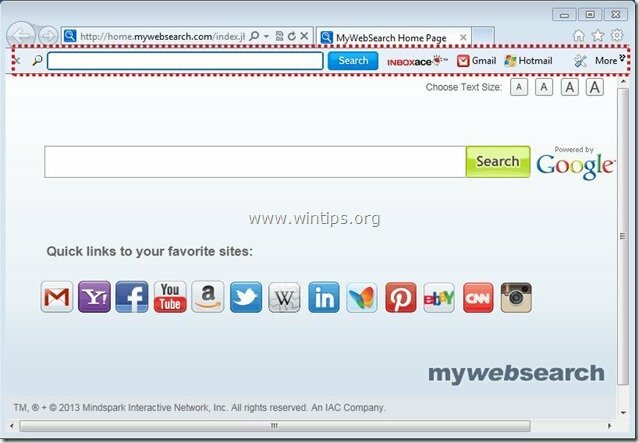
Bilgisayarınızdan "InboxAce Araç Çubuğu" yazılımı nasıl kaldırılır:
Aşama 1. Şuradan yüklenen uygulamaları kaldırın: "InboxAce Araç Çubuğu” yazılımını Kontrol panelinizden seçin.
1. Bunu yapmak için şuraya gidin: Başlat > Denetim Masası.
{Başlangıç > Ayarlar > Kontrol Paneli. (Windows XP)}

2. Açmak için çift tıklayın”Program Ekle veya Kaldır” Windows XP'niz varsa veya
“Programlar ve Özellikler” Windows 8, 7 veya Vista'nız varsa.

3. Program listesinde, bulun ve Bu uygulamaları kaldırın/kaldırın:
a. Gelen KutusuAce Araç Çubuğu
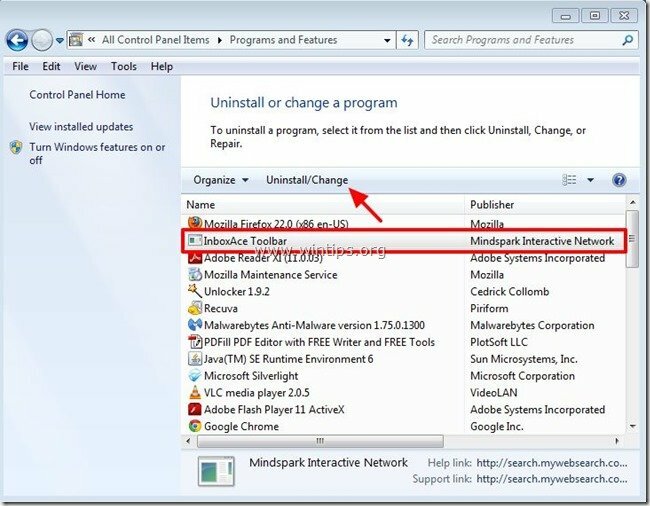
Adım 2. “InboxAce Araç Çubuğu” ayarlarını internet tarayıcınızdan manuel olarak kaldırın.
Internet Explorer, Google Chrome, Mozilla Firefox
Internet Explorer
Nasıl kaldırılır InboxAce Araç Çubuğu Araç Çubuğu Internet Explorer'dan ve IE arama ayarlarını geri yükleyin.
1.Internet Explorer'ı açın ve ardından "internet Seçenekleri”.
Bunu IE'nin dosya menüsünden yapmak için “Araçlar” > “internet Seçenekleri”.
Farkına varmak*: IE'nin en son sürümlerinde “Vites” simgesi  sağ üstte.
sağ üstte.
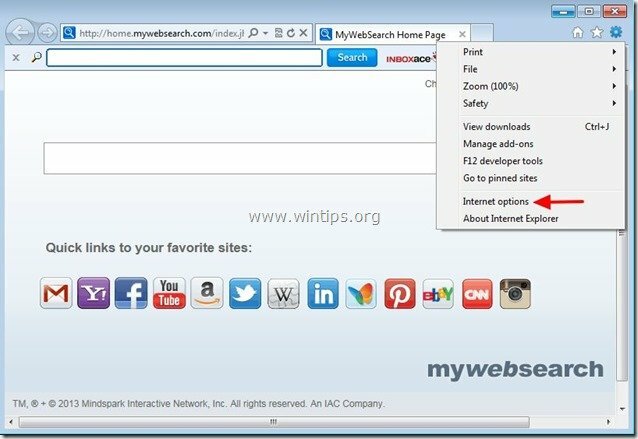
2. "Genel” sekmesi, silmek "ana sayfa.mywebsearch.com" itibaren "ana sayfa” kutusu ve tip tercih ettiğiniz Ana Sayfa (ör. www.google.com)
![change-internet-explorer-homepage_thumb[1] change-internet-explorer-homepage_thumb[1]](/f/1c800d54773a3478131a23fd4cdadc4c.jpg)
3. Ardından “ tuşuna basınAyarlar" içinde Aramak Bölüm. *
Farkına varmak*: Ana Internet Explorer penceresindeyken Internet Explorer'da arama ayarlarını değiştirmek isterseniz, "Vites” simgesi  (sağ üst köşede) ve “Eklentileri Yönet” .
(sağ üst köşede) ve “Eklentileri Yönet” .
![modifiye-arama-ayarları-in-internet-explorer_thumb[1] modifiye-arama-ayarları-in-internet-explorer_thumb[1]](/f/561caa4ca51f58c8b4f1d027313b2a94.jpg)
4. Açık "Arama Sağlayıcıları” seçenekleri, seçin ve “Varsayılan olarak ayarla” dışında bir arama sağlayıcısıWeb Aramam”.
![set-defult-search-provider-options-IE_thumb[1] set-defult-search-provider-options-IE_thumb[1]](/f/f8dcebf1d29544539f4fd3cf31771a60.jpg)
5. Ardından “Web Aramam” ve tıklayın Kaldırmak.
![kaldır-web-arama-internet-explorer_thumb[1] kaldır-web-arama-internet-explorer_thumb[1]](/f/d1531a5d1ec7b18a68e29a472ab42ebe.jpg)
6. "Araç Çubukları ve Uzantılar" ı seçin sol bölmede ve ardından Seçme ve devre dışı bırakmak (tek tek) aşağıdakiler istenmeyen Araç Çubukları ve uzantılar:*
a. Gelen KutusuAce
B. Arama Asistanı BHO
C. Araç Çubuğu BHO
* Yukarıdaki uzantıları bu adımda devre dışı bırakamazsanız, çalıştırmaya devam edin "AdwCleaner" yardımcı programı (Adım 3).
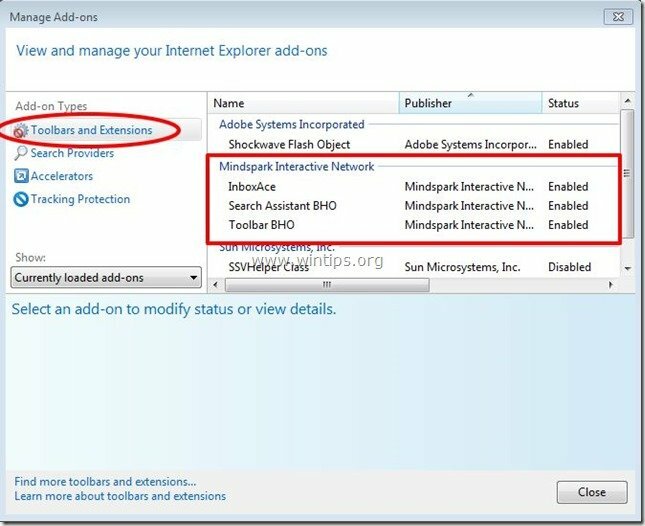
7. Tüm Internet Explorer pencerelerini kapatın ve devam edin Aşama 3.
Google Chrome
Nasıl kaldırılır InboxAce Araç Çubuğu Araç Çubuğu Google Chrome'dan ve Chrome arama ayarlarını geri yükleyin.
1. Google Chrome'u açın ve krom menüsüne gidin  ve Seç "Ayarlar".
ve Seç "Ayarlar".
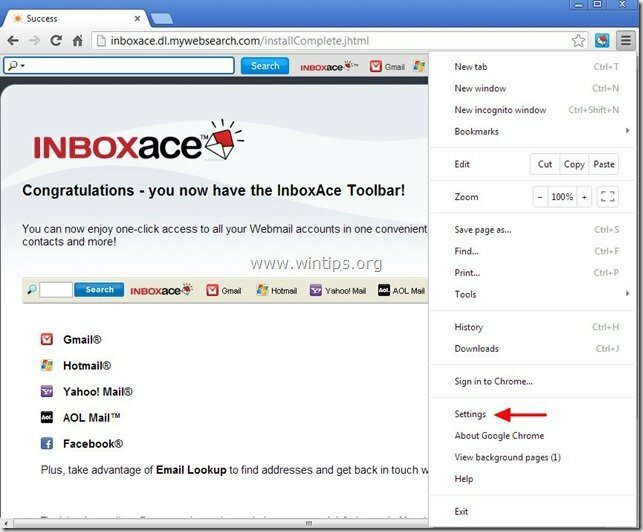
2. Bul "Başlangıçta"bölüm ve seçin"Sayfaları Ayarla".
![kaldır-mywebsearch-chrome_thumb[1] kaldır-mywebsearch-chrome_thumb[1]](/f/744b942028ac8a7a8118927e960a7b24.jpg)
3.Silmek "search.mywebsearch.com" düğmesine basarak başlangıç sayfalarından sayfax" sağdaki sembolü.
![remove-search.mywebsearch.com_thumb[1] remove-search.mywebsearch.com_thumb[1]](/f/44981a08a7da1d9965ffa7c3eeddd819.jpg)
4.Tercih ettiğiniz başlangıç sayfasını ayarlayın (Örneğin. http://www.google.com) ve bas "tamam".

5. Altında "Görünüm” bölümünde, etkinleştirmek için işaretleyin”Ana Sayfa düğmesini göster” seçeneğini seçin ve “Değişiklik”.
![e1xhbh0u_thumb[1] e1xhbh0u_thumb[1]](/f/ea19a402ee368c5c18f6af82e55b042e.jpg)
6.Silmek "ana sayfa.mywebsearch.com” girişinden”Bu sayfayı aç" Kutu.
![mwrni4rd_thumb[3] mwrni4rd_thumb[3]](/f/7d60a0bb10aec1fef03503cf9dfe9ff9.jpg)
7.Tip (istersen) tercih ettiğiniz web sayfası " düğmesine bastığınızda açmak içinana sayfa” düğmesi (örn. www.google.com) veya bu alanı boş bırakın ve bas "tamam”.

8. git "Aramak"bölüm ve seçin"Arama Motorlarını Yönet".
![kaldır-mywebsearch-engine-chrome_thumb[1] kaldır-mywebsearch-engine-chrome_thumb[1]](/f/99807f4324f150a8aa69b2fd40c3a108.jpg)
9.Tercih ettiğiniz varsayılan arama motorunu seçin (ör. Google arama) ve " tuşuna basınVarsayılan yap".
![c4sewwi5_thumb[1] c4sewwi5_thumb[1]](/f/bf1c609a63767f830f0a8e412feeca51.jpg)
10. Ardından "WebArama" arama motoru ve onu kaldır " tuşuna basarakx" sağdaki sembolü. Seçmek "Tamamlandı" kapatmak "Arama motorları"pencere.
![yyxhv5mo_thumb[1] yyxhv5mo_thumb[1]](/f/fe1ee57016cf913cbfef37507b94b879.jpg)
11. Seçmek "Uzantılar" soldaki.

12. İçinde "Uzantılar" seçenekler kaldırmak "Gelen KutusuAce” uzantısına sağ taraftaki geri dönüşüm ikonuna tıklayarak ulaşabilirsiniz.
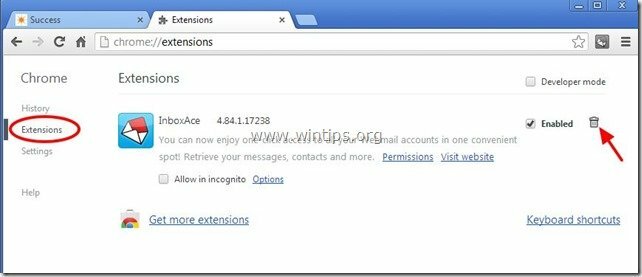
13. Tüm Google Chrome pencerelerini kapatın ve Pdevam etmek ile Aşama 3.
Mozilla Firefox
Nasıl kaldırılır InboxAce Araç Çubuğu araç çubuğu Mozilla Firefox'tan ve Firefox arama ayarlarını geri yükleyin.
1. Tıklamak "Firefox” Firefox penceresinin sol üst köşesindeki menü düğmesine basın ve “Seçenekler”.
![firefox-options_thumb[1] firefox-options_thumb[1]](/f/b7a975a12f145c92217af679e57dbda5.jpg)
2. İçinde "Genel” sekmesi silmek "http://home.mywebsearch.com" sayfadan "Ana Sayfa” kutusu ve tercih ettiğiniz Ana Sayfayı yazın (Örneğin. http://www.google.com).
Basmak "tamam" bittiğinde.
![firefox-general-options-homepage_thumb[1] firefox-general-options-homepage_thumb[1]](/f/7ecf370654d98b7625f4378b6f734abb.jpg)
3. Firefox menüsünden “Araçlar” > “Eklentileri Yönet”.
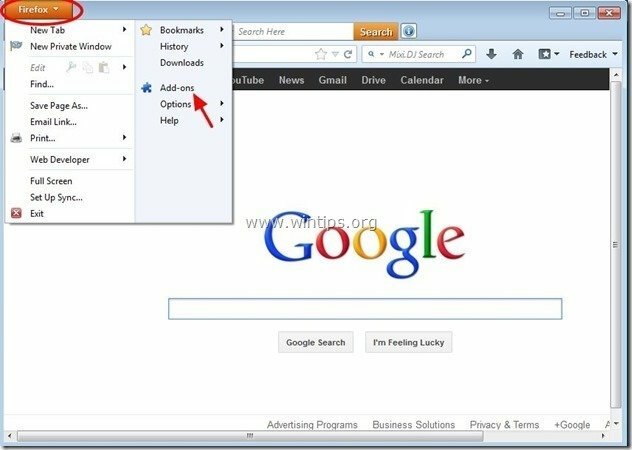
4. Seçmek "Uzantılar" solda ve ardından "Gelen KutusuAce”uzantıları mevcut değil.*
* Eğer "Gelen KutusuAce” uzantısı var, ardından “Kaldırmak” düğmesine basın.
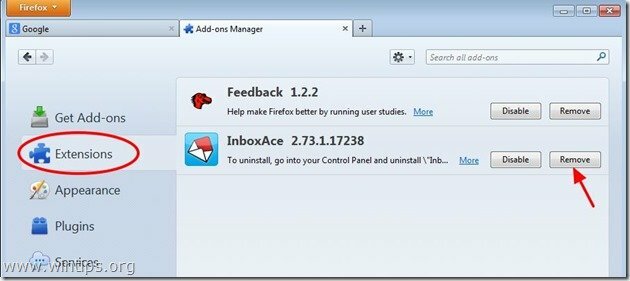
5. Seçmek "Eklentiler” solda ve “Devre dışı bırakmak" "MindSpark Araç Çubuğu Platform Eklenti Saplaması” burada bulundu.
![remove-MindSpark-Toolbar_thumb[1] remove-MindSpark-Toolbar_thumb[1]](/f/aaed1c99442f609e3757b2de589bd8b3.jpg)
6.Tüm Firefox'u kapat pencereleri açın ve devam edin Sonraki adım.
Adım 3: “AdwCleaner” kullanarak kalan kayıt defteri girdilerini temizleyin.
1. İndirin ve kaydedin”AdwCleaner” yardımcı programı masaüstünüze.

2. Tüm açık programları kapatın ve Çift tıklama açmak "AdwCleaner" masaüstünüzden.
3. Basmak "Silmek”.
4. Basmak "tamam” “AdwCleaner – Bilgi” penceresinde ve “tamam" yine bilgisayarınızı yeniden başlatmak için.

5. Bilgisayarınız yeniden başladığında, kapat "AdwCleaner" bilgi (benioku) penceresi ve sonraki adıma geçin.
Adım 4. İstenmeyen dosyaları ve girdileri temizleyin.
Kullanmak "CCleaner” programlayın ve devam edin temiz sisteminizden geçici İnternet dosyaları ve geçersiz kayıt defteri girdileri.*
*Nasıl kurulacağını ve kullanılacağını bilmiyorsanız "CCleaner", bunları oku Talimatlar.
Adım 5. Temiz Bilgisayarınızın kalan kötü niyetli tehditler
İndirmek ve Yüklemek Bilgisayarınızı kalan kötü niyetli tehditlerden temizlemek için günümüzün en güvenilir ÜCRETSİZ kötü amaçlı yazılımdan koruma programlarından biri. Mevcut ve gelecekteki kötü amaçlı yazılım tehditlerinden sürekli korunmak istiyorsanız, Malwarebytes Anti-Malware PRO'yu yüklemenizi öneririz:
Malwarebytes™ Koruması
Casus Yazılımları, Reklam Yazılımlarını ve Kötü Amaçlı Yazılımları kaldırır.
Ücretsiz İndirmeye Hemen Başlayın!
*Yüklemeyi ve kullanmayı bilmiyorsanız "MalwareBytes Kötü Amaçlı Yazılımdan Koruma", bunları oku Talimatlar.
Tavsiye: Bilgisayarınızın temiz ve güvenli olduğundan emin olmak için, "Güvenli mod" pencerelerinde bir Malwarebytes' Anti-Malware tam taraması gerçekleştirin.*
*Windows Güvenli moda girmek için “F8” tuşuna basın, bilgisayarınız açılırken, Windows logosu görünmeden önce. Ne zaman "Windows Gelişmiş Seçenekler MenüsüEkranınızda ” belirirse, ekrana gitmek için klavye ok tuşlarını kullanın. Güvenli mod seçeneğini seçin ve ardından düğmesine basın "GİRMEK“.
